故障排除宝典:EndeavourOS常见问题解答
发布时间: 2024-09-30 06:00:41 阅读量: 37 订阅数: 31 

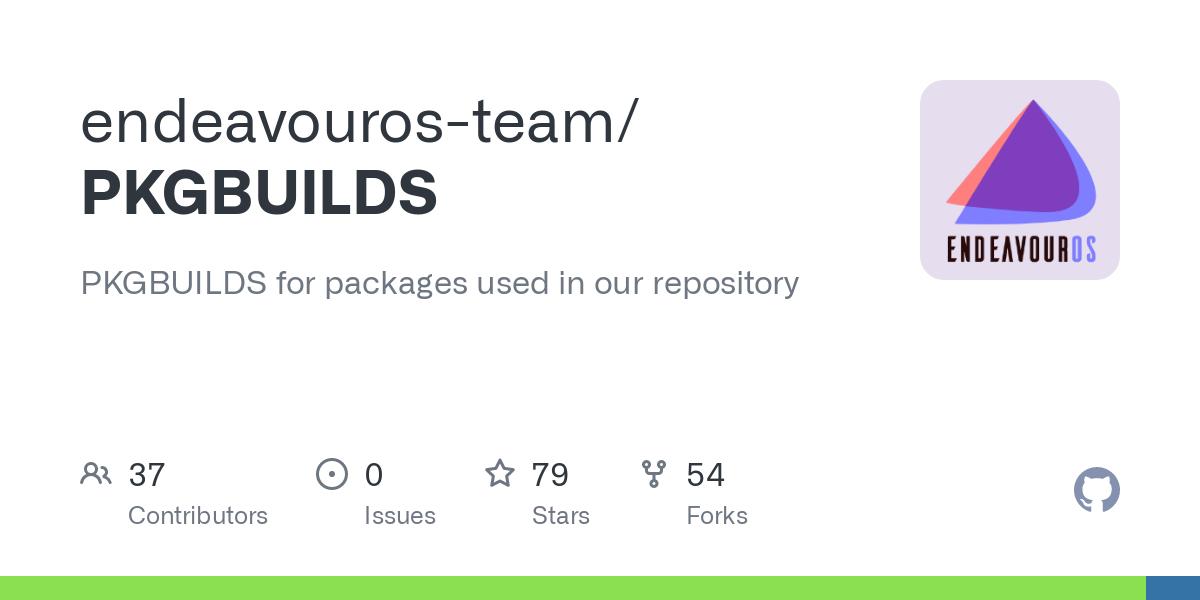
# 1. EndeavourOS概述
EndeavourOS是一款轻量级的Arch Linux衍生版,它为用户提供了一个灵活且高性能的操作系统。由于它的安装和维护过程相对简单,EndeavourOS成为了很多有经验的用户进行深度定制和优化的理想选择。此外,它紧密跟随Arch的滚动更新模型,意味着用户能够及时获得最新的软件包和系统组件。本章将为读者提供一个EndeavourOS的全面概览,并探讨它与其他Linux发行版相比的独特优势和特性。
在本章中,我们将了解EndeavourOS的起源,设计理念,以及它在Linux生态系统中的定位。我们还将探讨其安装过程的简便性,以及如何通过其基于Calamares的安装器轻松开始使用这个系统。最后,我们将简要介绍EndeavourOS支持的软件仓库和包管理器,特别是对Pacman及其辅助工具的介绍,为后续章节深入探讨系统管理打下基础。
# 2. EndeavourOS安装与配置
## 2.1 系统安装的必备知识
### 2.1.1 系统安装前的准备工作
在安装EndeavourOS之前,了解你的硬件配置是至关重要的。这一步骤可以帮助你确保系统兼容性,并提前规划分区结构。请按以下步骤进行:
- **检查硬件兼容性:** 了解你的处理器架构(x86_64 或 ARM64),以及你的硬件是否受到Linux内核的支持。你也可以查看EndeavourOS的官方文档确认兼容性。
- **下载安装介质:** 访问EndeavourOS的官方下载页面获取安装ISO文件。你可以选择稳定版或测试版,后者可能包含最新的特性但也可能不稳定。
- **创建启动介质:** 将下载的ISO文件写入USB驱动器或刻录到DVD上。你可以使用如`dd`(在Linux和macOS上)或Rufus(在Windows上)这样的工具。
- **备份重要数据:** 在安装新系统之前,务必备份所有重要文件以防数据丢失。
```bash
# Linux 下使用 dd 命令将ISO文件写入USB驱动器
sudo dd if=path_to_endeavouros.iso of=/dev/sdX bs=4M status=progress && sync
```
- **了解BIOS/UEFI设置:** 你需要知道如何进入你的计算机的BIOS或UEFI设置,并可能需要调整启动顺序,以确保从USB或DVD启动。
### 2.1.2 安装过程的步骤详解
安装过程包括几个步骤,下面是详细步骤:
- **启动安装介质:** 将计算机的启动顺序设置为从你创建的安装介质启动。保存更改并重启计算机。
- **启动安装程序:** 介质启动后,你应该会看到一个启动菜单。选择“Install EndeavourOS”选项启动安装程序。
- **分区和格式化:** 根据你的需求,你可能需要手动进行分区。一个常见的分区方案包括一个`/`(根分区),一个`/home`分区以及一个交换分区(swap)。确保在格式化分区时选择正确的文件系统类型。
- **选择桌面环境:** EndeavourOS允许你在安装过程中选择一个桌面环境。根据你的喜好选择一个,如KDE Plasma、GNOME等。
- **安装系统:** 确认所有设置无误后,点击“安装”开始安装过程。
## 2.2 系统个性化设置
### 2.2.1 选择合适的桌面环境
桌面环境是用户与操作系统交互的主要界面。EndeavourOS允许用户在安装时或安装后选择多个预安装的桌面环境。以下是常见的桌面环境选择和配置方法:
- **KDE Plasma:** KDE Plasma以其高度可定制性和美观的界面而闻名。它提供广泛的配置选项,从系统设置到主题更换。
- **GNOME:** GNOME是一个简洁的桌面环境,其设计重点放在用户体验上。它具有直观的用户界面和一致的设计语言。
- **XFCE:** XFCE桌面环境适合那些喜欢轻量级桌面但不牺牲太多功能的用户。
```mermaid
graph TD;
A[开始] --> B[登录EndeavourOS]
B --> C[进入系统设置]
C --> D{选择桌面环境}
D -->|KDE Plasma| E[安装并配置KDE Plasma]
D -->|GNOME| F[安装并配置GNOME]
D -->|XFCE| G[安装并配置XFCE]
```
### 2.2.2 系统主题与图标定制
定制系统主题和图标是个性化操作系统最直接的方式之一。以下是定制的一些建议:
- **选择主题:** EndeavourOS社区提供了大量的主题和图标集。你可以访问[Plasma Look and Feel](***、[GNOME Look](***等网站下载主题。
- **图标包:** 图标包可以改变桌面、文件管理器和应用程序图标。安装后,通常需要在系统设置中更改图标主题。
- **更改字体:** 系统字体对可读性和整体美感有显著影响。你可以在系统设置中的字体设置里进行更改。
## 2.3 系统优化与安全性配置
### 2.3.1 系统服务与启动项管理
优化系统性能从合理管理服务和启动项开始:
- **服务管理:** 服务(或守护进程)是运行在后台的程序,负责执行系统任务。使用`systemctl`命令可以启动、停止、启用或禁用服务。
- **启动项管理:** 启动项是指在系统启动时自动运行的应用程序。你可以使用像`gnome-session-inhibit`或`XFCE4 Session Manager`这样的工具来管理它们。
```bash
# 启动、停止、启用和禁用服务示例
sudo systemctl start service_name
sudo systemctl stop service_name
sudo systemctl enable service_name
sudo systemctl disable service_name
```
### 2.3.2 安全设置与隐私保护
为确保系统安全性,你需要关注以下几个方面:
- **防火墙配置:** EndeavourOS使用`iptables`或`nftables`作为默认防火墙解决方案。你可以使用`firewall-cmd`或`nft`命令进行配置。
- **用户账户管理:** 为你的系统创建多个用户账户,并合理设置权限。使用`useradd`和`passwd`命令来添加和管理用户。
- **密码策略:** 设置强密码,并定期更换密码。你可以使用`chage`命令来管理密码过期策略。
```bash
# 配置防火墙
sudo firewall-cmd --add-service=http --permanent
sudo firewall-cmd --reload
```
接下来,我们将深入探讨故障排除的基础知识,以便在系统出现问题时能够迅速应对。
# 3. 故障排除基础
## 3.1 理解故障排除的原则
### 3.1
0
0





